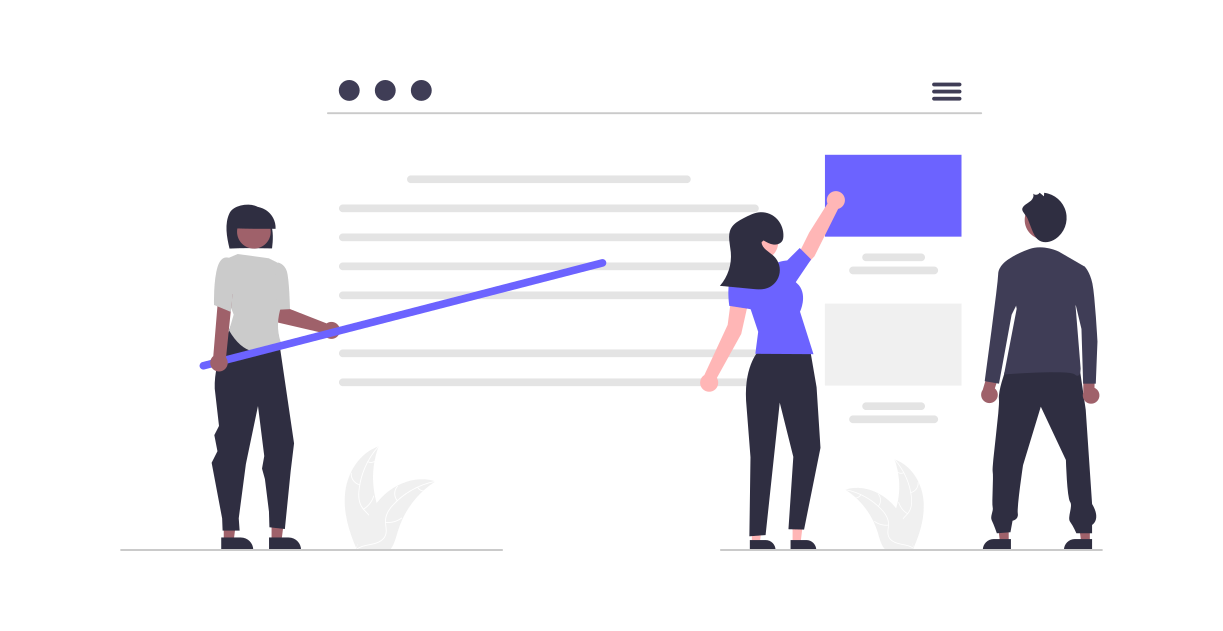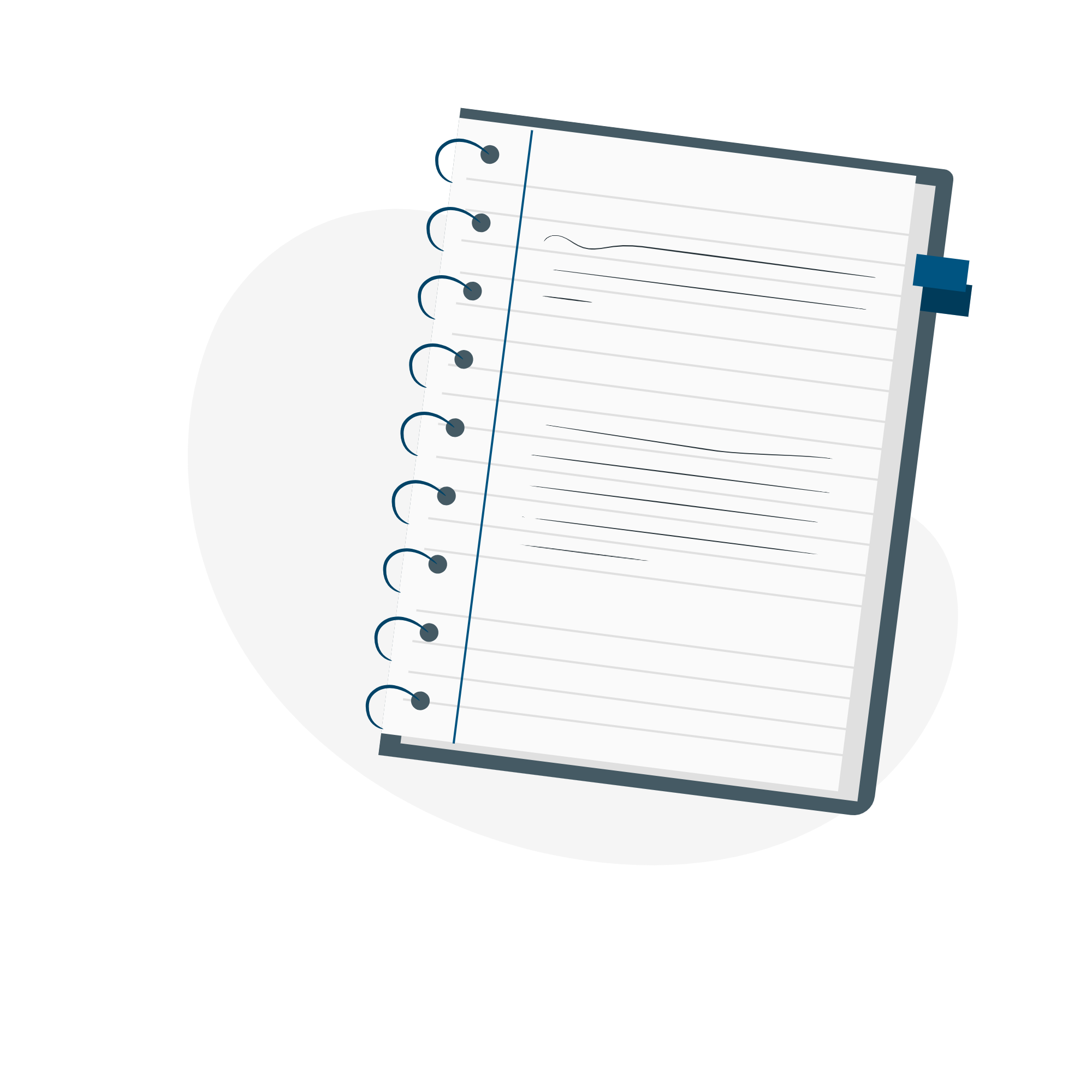
この記事を最後まで読んでいただければ、WordPressでブログサイトを立ち上げることができます!
ブログを始めようと思っても、何から始めて良いかわからないですよね。
私も最初は始め方がわからなくて調べながら進めるのですが、なんとなくの流れはわかったけど具体的にどうしたら良いかがわからなかったり、知らない用語が多くて言っている内容がわからないという経験があります。
この記事では、より具体的にやることをお伝えしていきますので、最後まで見ていってください。
ブログ初心者が最初にやることとは?
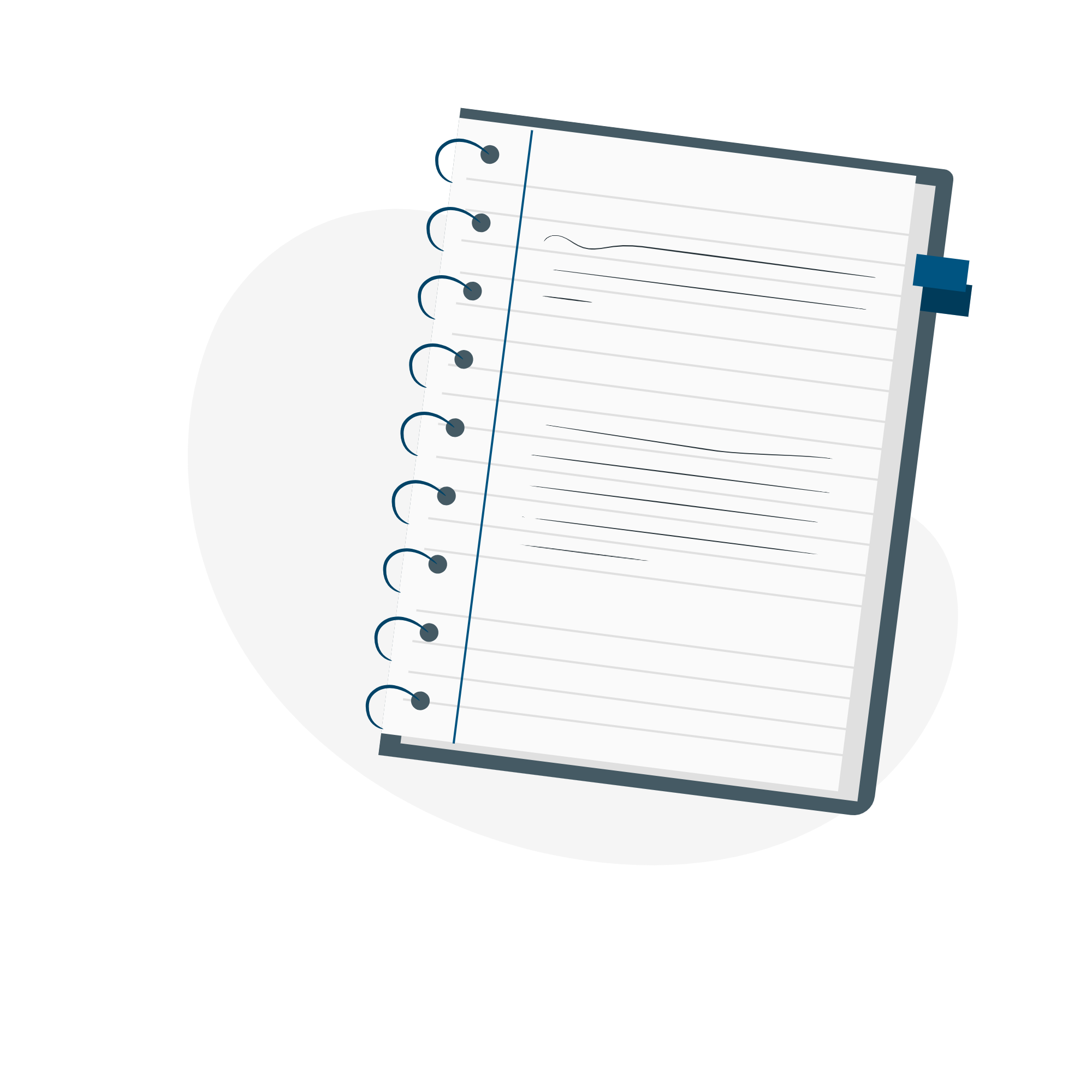
ブログ初心者が最初にやることは、レンタルサーバーの契約です!
まずは、レンタルサーバーの契約を行います。
ですが、レンタルサーバーを提供している会社は色々種類がありますので、どれを選べば良いか迷うかと思います。
そこで、Web業界でも実際に使われているおすすめのレンタルサーバーと私のおすすめのサーバーをお伝えいたします。
それぞれ個性があるので、お好きなものをお選びください。
ブログ初心者におすすめのレンタルサーバー3選
コスパに優れたレンタルサーバーのエックスサーバー
エックスサーバーは、安心と快適さを兼備したレンタルサーバーで、国内シェア率が非常に高いです。
サーバー速度・多機能・通信の安定性の観点において安心できる性能を持っており、コストパフォーマンスに優れたサーバーとして有名です。
エンタープライズプランの詳細はこちらWordPressもSSL化も楽に行えて、サポートが充実!さくらレンタルサーバー
ブログや会社のWebサイトなど、幅広く多くの用途で使用できるレンタルサーバーです。
さくらレンタルサーバーは、サーバー契約後、すぐにWordPressのインストールが可能です。
また、SSL化という、セキュリティは高い通信方法を使用する設定も直感的に行えます。
さらに、サポートも充実しているため、不明点をさくらレンタルサーバーに質問ができます。
※他のレンタルサーバーもサポートしてくれますが、サイトの見やすさ・使いやすさなども考慮して、サポート性能が高いと判断しております。
さくらのレンタルサーバ スタンダードのお申込みはこちら(公式ページ)プライム上場企業のGMOペパボ株式会社が運営しているレンタルサーバー
プライム上場企業のGMOペパボ株式会社が運営するサービスのため、安心の運営体制が魅力です。
また、ベーシックプラン以上をご契約されると、電話対応や24時間以内にメール返信のサポートが付きます。
最大の魅力としては、WordPress高速化機能「LiteSpeed Cache」を利用できることです。
エンタープライズプランの詳細はこちら個人的におすすめなレンタルサーバー
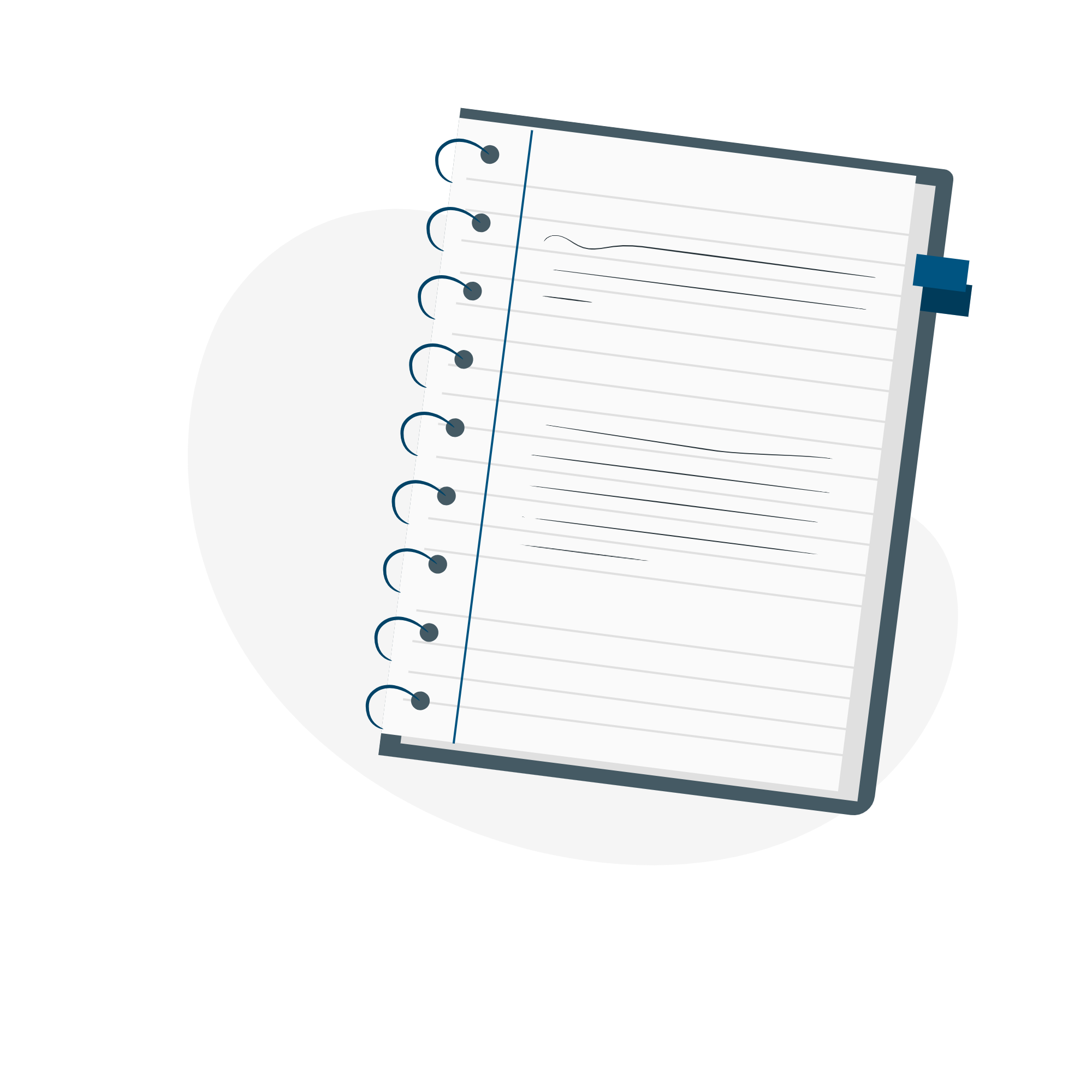
ブログ初心者の方におすすめなレンタルサーバーは、さくらレンタルサーバーです!
私は、実際にWebサイトやブログを作る仕事をしておりまして、先ほどあげた3つは実際に多く契約がされているレンタルサーバーです。
その中でも、ブログ初心者の方におすすめなレンタルサーバーは、さくらレンタルサーバーです。
おすすめする1番の理由は、契約後、比較的すぐにブログサイトを立ち上げることができるからです。
目安ですが、契約からブログサイトを立ち上げるまでの所要時間は、30分程という驚きの速さです。
※契約までの待ち時間を除いたお時間です。
もちろん、申し込みから契約までのお時間も早いです。
私は過去に4.5回契約を行ったのですが、ほぼ当日には契約が完了してサーバーが使用できました。
是非、下記のリンクよりお申し込みを行ってみてください!
レンタルサーバーを申し込んだ後のブログの開設方法
レンタルサーバーを申し込んだ後は、WordPressをインストールを行います。
ちなみに、WordPressとは、簡単にお伝えしますと「誰でも直感的にWebサイトを作れるツール」です。
ですので、現段階では「WordPressでブログサイトを作ったり、記事の作成などを行う」と覚えておいてください。
レンタルサーバーを借りた後のWordPressをインストール方法
WordPressをインストールと聞くと、難しいことのように聞こえるかもしれませんが、意外と簡単です。
今回は、さくらレンタルサーバーの場合という程でご説明しますが、他のレンタルサーバーの場合でも操作手順はほとんど変わりません。
サーバーコントロールパネル ホームにログインする
- Googleで「サーバーコントロールパネル ホーム」と検索する
- 検索画面に「レンタルサーバ コントロールパネル」が出てくる
- 「サーバーコントロールパネル ホーム」にログインする
ログインができましたら、下記の画面が表示されます。
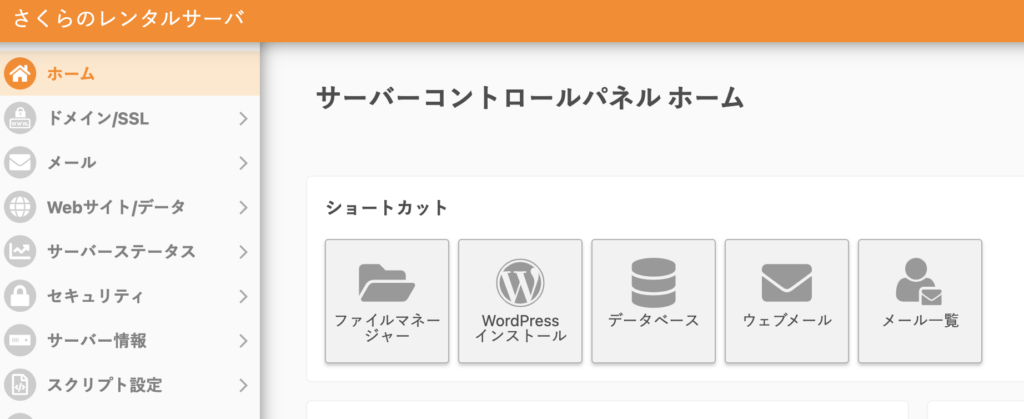
データベースの作成
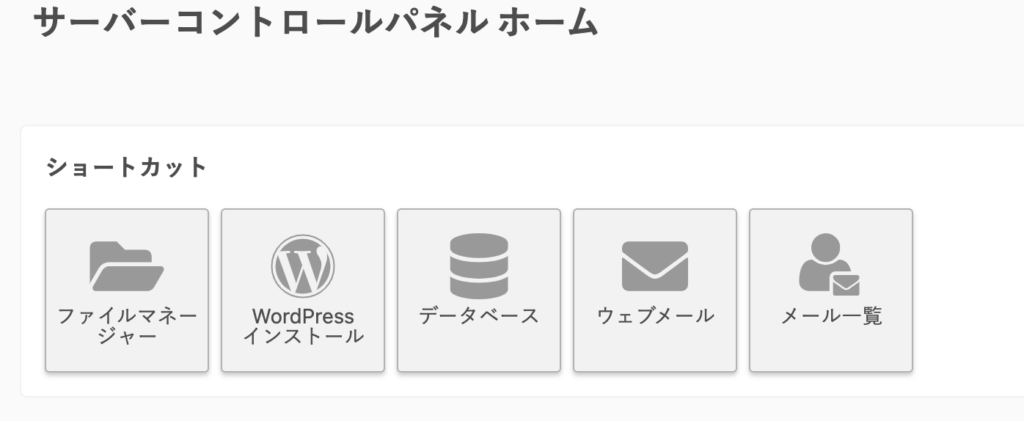
「ショートカット」にある、「データベース」をクリックします。
データベースサーバーができており、ユーザー名やパスワードに値があればデータベースは作成されています。
さくらサーバーのプランによっては場合は、ドメインを取得する際にデーターベースの作成も行われるかもしれないです。
WordPressをインストールする
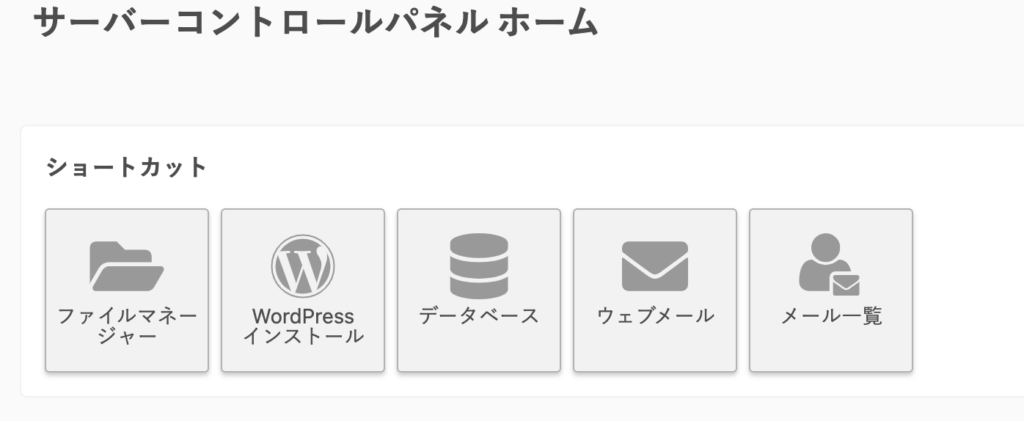
ここまでできましたら、WordPressのインストールです。
上記の「WordPressのインストール」をクリックすると、WordPressを作成するための項目を入力していく欄がありますので、任意のものを入力します。
入力後、作成を押すとWordPressが作成されます。
WordPressにログインする

最後に、WordPressの管理画面に入れるかを確認します。
上記の画像は、管理画面の一部分ですが、わかりやすいところに記載されています。
この文言が出たらログインできたということですので、実際にブログサイトの見た目や記事の投稿を行えます!
ブログ初心者の方がブログ開設するために最初にやることのまとめ
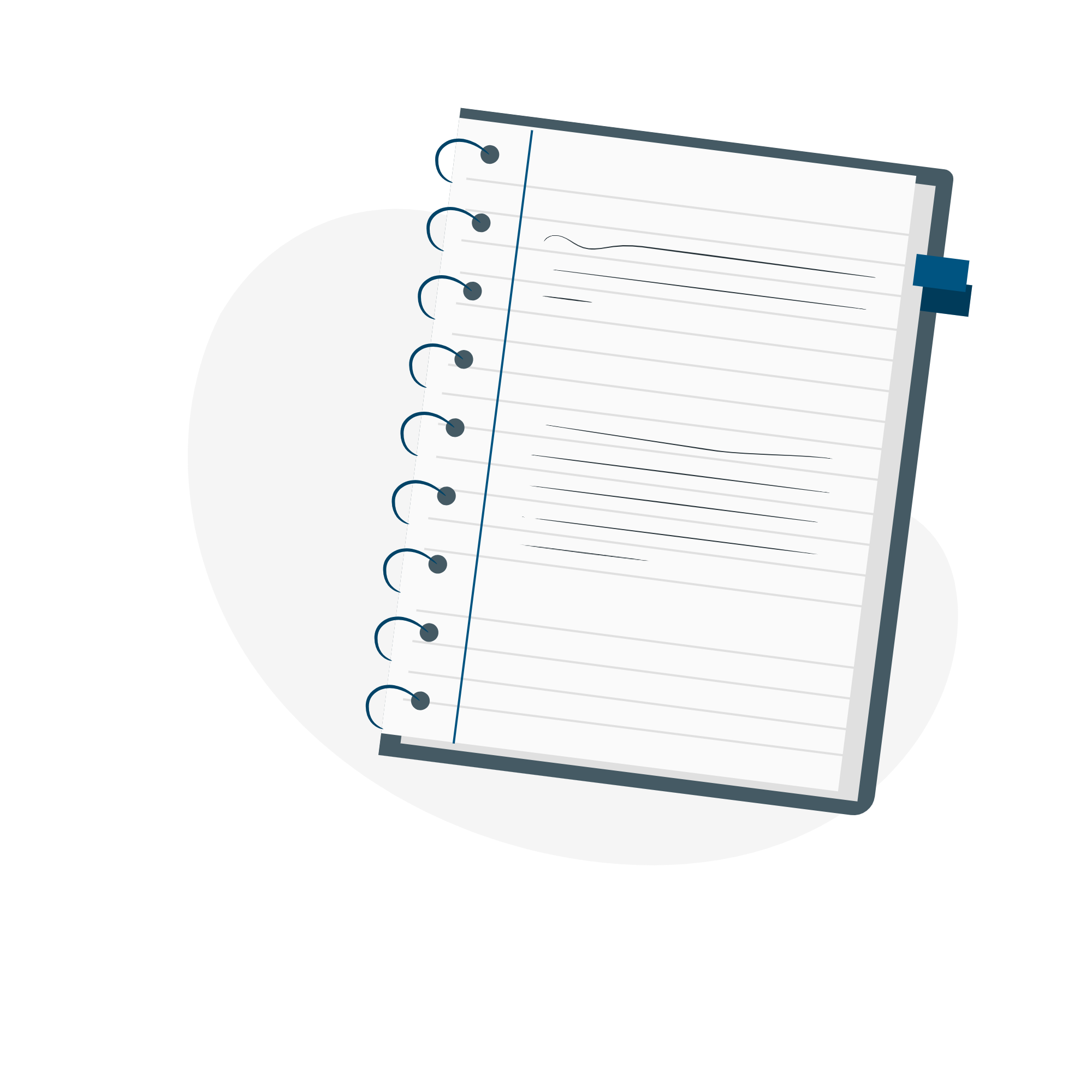
下記からお好きなレンタルサーバーをご契約いただき、WordPressをインストールしてください!
最後まで、お読みいただきありがとうございます。
他にもWeb制作やブログを行っている方に役立つ記事を投稿しております。
また、珍しいですが、仕事のパフォーマンスを上げる体調管理術や考え方なども投稿しております。
是非、このサイトをブックマークなどをしてお気に入りに加えていただければ嬉しいです。